第6课 用照片编辑器处理图片
四年级下册信息技术课件第6课改变图像的属性人教新课标共22张PPT

图像的亮度、对比度和灰度系数
实践与观察
调整图像的亮度、对比度和灰度系数。 第1步:单击工具栏中的“图像平衡”按钮,打开“平衡”对话框。
第2步:拖动“亮度”“对比度”和“灰度系数”滑块,适当改变 图像的亮度、对比度和灰度系数,观察图像的变化。 第3步:效果满意时,单击按钮,关闭对话框。 第4步:单击工具栏中的按钮,保存图像。
复制图像
为了避免破坏原图,在编辑操作之前一 般需要为文件复制一个副本,然后在副本上 完成编辑操作。
复制图像
动手做
复制图像文件。 第1步:用照片编辑器打开图像文件后,执 行“文件”菜单里的“另存为” 对话框。 第2步:选样适当的文件夹后,单击按钮, 就可以把窗口中的图像保存在自己的文件夹 中。
复制图像
窗口
2 打开图像文件
3 复制图像 4 改变图像的属性 5 图像的亮度、对
比度和灰度系数
认识照片编辑器窗口
实践与观察
第1步:单击按钮,依次打开“开始”菜单、“程序” 菜单、“Microsoft Office工具”子菜单。 第2步:单击子菜单中的“Microsoft Photo Editor”命令,打开照片 编辑器的窗口。
练一练
用照片编辑器打开光盘里的其他图像文 件,把你喜欢的图像复制到自己文件夹中。 然后,单击文件窗口的 按钮,关闭新打开 的窗口,保留“桔子”图像的窗口。
改变图像的属性
改变图像的属性时,可以把彩色图转换 成灰度图或黑白图,也可以调整图像的尺寸 或分辨率等。
改变图像的属性
动手做
把彩色的“桔子”图像变成灰度图。 第1步:在显示“桔子”图像的照片编辑器窗口中,执行“文件” 菜单里的“另存为”命令,把文件保存在自己的文件夹里。 第2步:执行“文件”菜单里的“属性”命令,打开“属性”对话 框。
小学信息技术精彩图片编辑教案
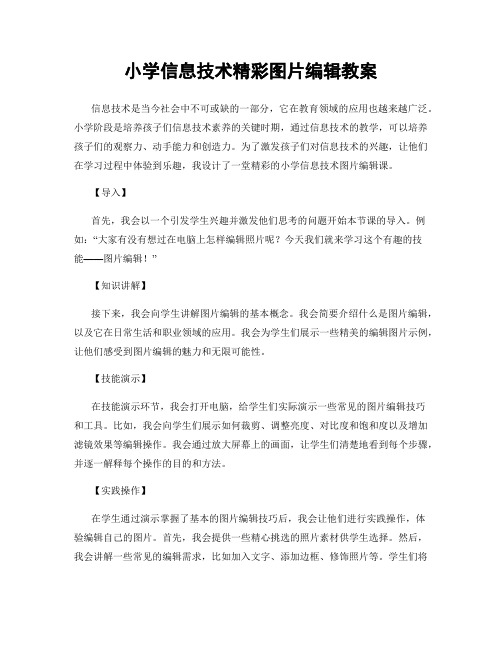
小学信息技术精彩图片编辑教案信息技术是当今社会中不可或缺的一部分,它在教育领域的应用也越来越广泛。
小学阶段是培养孩子们信息技术素养的关键时期,通过信息技术的教学,可以培养孩子们的观察力、动手能力和创造力。
为了激发孩子们对信息技术的兴趣,让他们在学习过程中体验到乐趣,我设计了一堂精彩的小学信息技术图片编辑课。
【导入】首先,我会以一个引发学生兴趣并激发他们思考的问题开始本节课的导入。
例如:“大家有没有想过在电脑上怎样编辑照片呢?今天我们就来学习这个有趣的技能——图片编辑!”【知识讲解】接下来,我会向学生讲解图片编辑的基本概念。
我会简要介绍什么是图片编辑,以及它在日常生活和职业领域的应用。
我会为学生们展示一些精美的编辑图片示例,让他们感受到图片编辑的魅力和无限可能性。
【技能演示】在技能演示环节,我会打开电脑,给学生们实际演示一些常见的图片编辑技巧和工具。
比如,我会向学生们展示如何裁剪、调整亮度、对比度和饱和度以及增加滤镜效果等编辑操作。
我会通过放大屏幕上的画面,让学生们清楚地看到每个步骤,并逐一解释每个操作的目的和方法。
【实践操作】在学生通过演示掌握了基本的图片编辑技巧后,我会让他们进行实践操作,体验编辑自己的图片。
首先,我会提供一些精心挑选的照片素材供学生选择。
然后,我会讲解一些常见的编辑需求,比如加入文字、添加边框、修饰照片等。
学生们将根据自己的喜好,运用他们刚刚学到的技巧进行编辑。
我会鼓励他们发挥创造力,尽可能地展示自己的个性和想法。
【展示与分享】一旦学生完成了自己的编辑作品,我会组织一次学生展示与分享的环节。
每个学生都有机会展示自己认为最成功的编辑作品,并向同学们分享他们的编辑思路和创作过程。
同时,我也会对每个学生的作品给出适当的评价和鼓励,以提高他们的自信心和艺术创作能力。
【总结】在课程的最后,我会对学生进行简单的总结。
我会强调图片编辑的重要性和应用意义,并鼓励他们继续探索更多的图片编辑技巧。
Photoshop图像处理基础教程

Photoshop图像处理基础教程第一章:Photoshop的介绍和基本操作Photoshop是一个功能强大的图像处理软件,它具有广泛的应用领域,包括平面设计、广告制作、摄影后期处理等。
Photoshop 提供了丰富的工具和功能,使得用户可以对图像进行编辑、修饰和优化。
1.1 Photoshop的功能与应用领域Photoshop提供了一系列强大的功能,例如图像修复、色彩校正、图层管理等。
它在广告制作、照片处理、网页设计等领域都有着广泛的应用。
1.2 Photoshop的基本界面和工具栏Photoshop的界面主要由菜单栏、工具栏、显示栏和图层面板组成。
工具栏包含了各种工具,例如选择工具、画笔工具、选择工具等,用户可以通过工具栏选择不同的工具进行操作。
第二章:Photoshop的图像编辑功能2.1 裁剪和调整图像大小Photoshop提供了裁剪工具,可以用来删除图像上不需要的部分。
调整图像大小功能可以用来改变图像的尺寸,适应不同的需求。
2.2 色彩校正和调整Photoshop提供了丰富的色彩校正功能,可以调整图像的亮度、对比度、色彩平衡等。
通过这些功能,用户可以使图像的色彩更加生动鲜明。
2.3 图像修复和重建Photoshop的图像修复工具可以帮助用户移除图像上的瑕疵,修复损坏部分。
图像重建功能可以通过复制、拉伸、旋转等操作,对图像进行重新构建和改变。
第三章:Photoshop的图层和图层蒙版3.1 图层的概念和应用图层是Photoshop中最重要的概念之一,它可以理解为堆叠在一起的透明薄膜。
通过使用图层,用户可以对图像的不同部分进行分层处理和独立编辑,使得编辑更加灵活和非破坏性。
3.2 创建和编辑图层Photoshop提供了多种方式来创建和编辑图层,例如新建图层、复制图层、合并图层等。
用户可以通过这些操作进行图层的管理和处理。
3.3 图层蒙版的应用图层蒙版是一种非常有用的功能,它可以通过隐藏或显示图层上的部分来实现遮罩效果。
教你使用Adobe Photoshop编辑照片
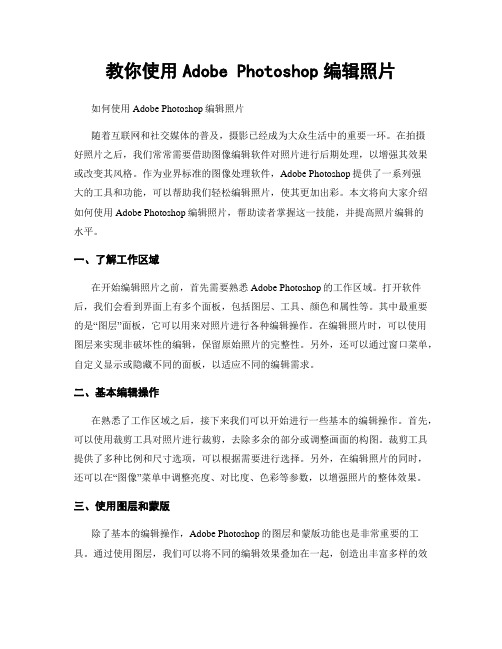
教你使用Adobe Photoshop编辑照片如何使用Adobe Photoshop编辑照片随着互联网和社交媒体的普及,摄影已经成为大众生活中的重要一环。
在拍摄好照片之后,我们常常需要借助图像编辑软件对照片进行后期处理,以增强其效果或改变其风格。
作为业界标准的图像处理软件,Adobe Photoshop提供了一系列强大的工具和功能,可以帮助我们轻松编辑照片,使其更加出彩。
本文将向大家介绍如何使用Adobe Photoshop编辑照片,帮助读者掌握这一技能,并提高照片编辑的水平。
一、了解工作区域在开始编辑照片之前,首先需要熟悉Adobe Photoshop的工作区域。
打开软件后,我们会看到界面上有多个面板,包括图层、工具、颜色和属性等。
其中最重要的是“图层”面板,它可以用来对照片进行各种编辑操作。
在编辑照片时,可以使用图层来实现非破坏性的编辑,保留原始照片的完整性。
另外,还可以通过窗口菜单,自定义显示或隐藏不同的面板,以适应不同的编辑需求。
二、基本编辑操作在熟悉了工作区域之后,接下来我们可以开始进行一些基本的编辑操作。
首先,可以使用裁剪工具对照片进行裁剪,去除多余的部分或调整画面的构图。
裁剪工具提供了多种比例和尺寸选项,可以根据需要进行选择。
另外,在编辑照片的同时,还可以在“图像”菜单中调整亮度、对比度、色彩等参数,以增强照片的整体效果。
三、使用图层和蒙版除了基本的编辑操作,Adobe Photoshop的图层和蒙版功能也是非常重要的工具。
通过使用图层,我们可以将不同的编辑效果叠加在一起,创造出丰富多样的效果。
比如,可以使用一层调整图层来改变整体的色调和饱和度,再加上一层遮罩图层来局部调整。
图层的使用可以灵活控制不同部分的效果,实现更加精确的编辑。
另外,蒙版是一种非常有用的编辑工具,可以帮助我们在照片上创建遮罩,控制编辑效果的范围。
通过使用蒙版,我们可以选择性地显示或隐藏部分照片,实现部分遮挡或曝光的效果。
图片处理:Photoshop 图片编辑基础教程
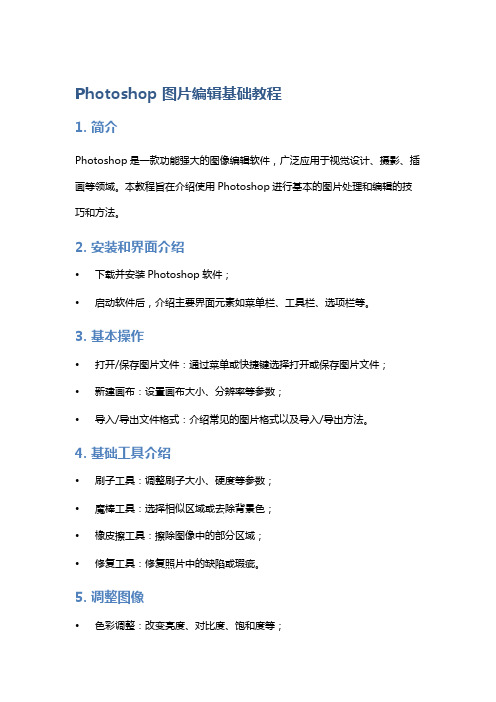
Photoshop 图片编辑基础教程1. 简介Photoshop是一款功能强大的图像编辑软件,广泛应用于视觉设计、摄影、插画等领域。
本教程旨在介绍使用Photoshop进行基本的图片处理和编辑的技巧和方法。
2. 安装和界面介绍•下载并安装Photoshop软件;•启动软件后,介绍主要界面元素如菜单栏、工具栏、选项栏等。
3. 基本操作•打开/保存图片文件:通过菜单或快捷键选择打开或保存图片文件;•新建画布:设置画布大小、分辨率等参数;•导入/导出文件格式:介绍常见的图片格式以及导入/导出方法。
4. 基础工具介绍•刷子工具:调整刷子大小、硬度等参数;•魔棒工具:选择相似区域或去除背景色;•橡皮擦工具:擦除图像中的部分区域;•修复工具:修复照片中的缺陷或瑕疵。
5. 调整图像•色彩调整:改变亮度、对比度、饱和度等;•曲线/色阶调整:调整图像的曲线和色阶以获得所需的效果;•色调/饱和度:调整图像的色调和颜色饱和度。
6. 图层操作•创建新图层:将元素分别放在不同的图层上;•图层样式:添加阴影、发光等效果;•图层蒙版:隐藏或显示特定区域。
7. 文字处理•添加文字图层:选择合适的字体、大小及颜色;•文字特效:应用阴影、描边等效果。
8. 图片修复和修正•移除红眼效果;•消除皮肤瑕疵;•修复划痕或损坏。
9. 图片变形•改变形状、大小、比例等;•扭曲和旋转图像。
10. 滤镜效果•加入模糊或锐化效果;•添加艺术滤镜。
以上是基础教程中涵盖的内容,希望能对初学者提供相关图片处理技巧。
通过学习这些基本操作,可以为你提供一些启发,并让你更好地运用Photoshop 软件进行图片编辑工作。
PS照片处理教程
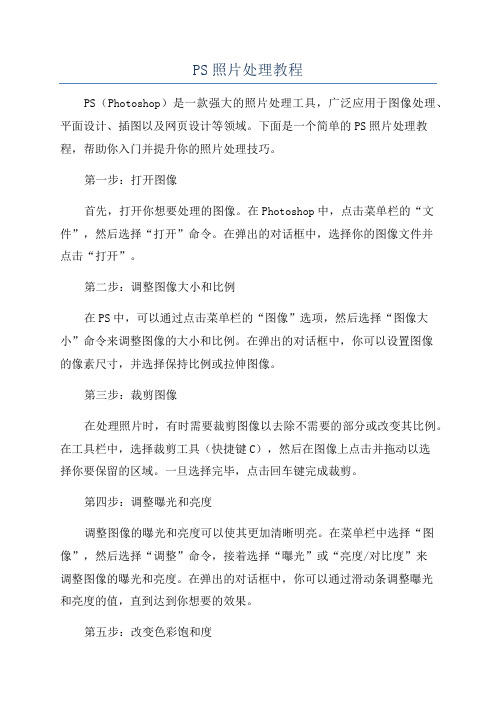
PS照片处理教程PS(Photoshop)是一款强大的照片处理工具,广泛应用于图像处理、平面设计、插图以及网页设计等领域。
下面是一个简单的PS照片处理教程,帮助你入门并提升你的照片处理技巧。
第一步:打开图像首先,打开你想要处理的图像。
在Photoshop中,点击菜单栏的“文件”,然后选择“打开”命令。
在弹出的对话框中,选择你的图像文件并点击“打开”。
第二步:调整图像大小和比例在PS中,可以通过点击菜单栏的“图像”选项,然后选择“图像大小”命令来调整图像的大小和比例。
在弹出的对话框中,你可以设置图像的像素尺寸,并选择保持比例或拉伸图像。
第三步:裁剪图像在处理照片时,有时需要裁剪图像以去除不需要的部分或改变其比例。
在工具栏中,选择裁剪工具(快捷键C),然后在图像上点击并拖动以选择你要保留的区域。
一旦选择完毕,点击回车键完成裁剪。
第四步:调整曝光和亮度调整图像的曝光和亮度可以使其更加清晰明亮。
在菜单栏中选择“图像”,然后选择“调整”命令,接着选择“曝光”或“亮度/对比度”来调整图像的曝光和亮度。
在弹出的对话框中,你可以通过滑动条调整曝光和亮度的值,直到达到你想要的效果。
第五步:改变色彩饱和度在处理照片时,可能需要调整图像的色彩饱和度以增加或减少其色彩强度。
在菜单栏中选择“图像”,然后选择“调整”命令,接着选择“色相/饱和度”来调整图像的色彩饱和度。
在弹出的对话框中,你可以通过滑动条调整饱和度的值,直到达到你想要的效果。
第六步:应用滤镜效果滤镜是PS中一个非常强大的功能,可以给图像添加各种艺术效果和特殊效果,如模糊、油画、素描等。
在菜单栏中选择“滤镜”,然后选择你想要应用的滤镜类型,如模糊、艺术效果等。
在弹出的子菜单中,选择相应的滤镜效果,并调整效果参数,直到达到你想要的效果。
第七步:修复照片缺陷有时候,照片上会有一些缺陷,如污点、划痕等。
在PS中,你可以使用修复画笔工具来修复这些缺陷。
在工具栏中选择修复画笔工具(快捷键J),然后在照片上点击并拖动以修复缺陷。
Photoshop图片处理软件入门指南

Photoshop图片处理软件入门指南第一章:介绍Photoshop软件Photoshop是一款由Adobe公司开发的图像处理软件,它具有强大的功能和广泛的应用领域。
本章将介绍Photoshop的概述、历史背景以及其在不同行业中的应用。
第二章:基本工具和技巧本章将介绍Photoshop中常用的基本工具,如画笔、橡皮擦、选择工具等,并介绍如何使用这些工具进行图片编辑、修复和调整。
还将提供一些实用技巧,如快捷键的使用,以提高工作效率。
第三章:图像的调整和优化本章将介绍如何使用Photoshop对图像进行调整和优化。
内容包括色彩调整、曝光调整、对比度调整等。
此外,还将介绍如何使用滤镜和调整图层来增强图像的效果。
第四章:图像合成和融合本章将介绍如何利用Photoshop进行图像合成和融合。
内容包括图像的复制、剪切和粘贴,图层融合模式的应用以及遮罩和蒙版的使用等。
第五章:修复和修饰图像本章将介绍如何利用Photoshop修复和修饰图像。
内容包括去除瑕疵、修复划痕、修复老照片、修复人像等。
还将介绍一些高级修复技巧,如频率分离和内容感知填充。
第六章:文字和排版设计本章将介绍如何在Photoshop中添加和编辑文字,以及如何进行排版设计。
内容包括文本工具的使用、字体选择、字体样式调整以及文字效果的应用。
第七章:图像输出和导出本章将介绍如何将处理后的图像输出和导出到不同的媒介中。
内容包括打印图像、保存为不同格式的图像文件,以及导出为网页和移动设备所需的图像格式。
第八章:进阶技巧和插件应用本章将介绍一些高级的技巧和工具,以帮助用户更好地利用Photoshop进行图像处理。
内容包括批量处理图像、使用动作和脚本、应用插件等。
第九章:Photoshop在不同领域的应用本章将介绍Photoshop在不同行业中的应用。
内容包括平面设计、摄影后期处理、网页设计、UI/UX设计、数字绘画等,以及如何使用Photoshop进行专业的图像处理。
Photoshop图像编辑基础教程
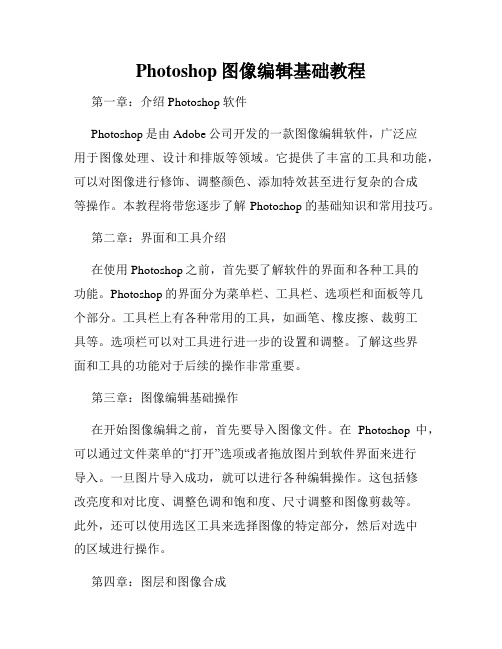
Photoshop图像编辑基础教程第一章:介绍Photoshop软件Photoshop是由Adobe公司开发的一款图像编辑软件,广泛应用于图像处理、设计和排版等领域。
它提供了丰富的工具和功能,可以对图像进行修饰、调整颜色、添加特效甚至进行复杂的合成等操作。
本教程将带您逐步了解Photoshop的基础知识和常用技巧。
第二章:界面和工具介绍在使用Photoshop之前,首先要了解软件的界面和各种工具的功能。
Photoshop的界面分为菜单栏、工具栏、选项栏和面板等几个部分。
工具栏上有各种常用的工具,如画笔、橡皮擦、裁剪工具等。
选项栏可以对工具进行进一步的设置和调整。
了解这些界面和工具的功能对于后续的操作非常重要。
第三章:图像编辑基础操作在开始图像编辑之前,首先要导入图像文件。
在Photoshop中,可以通过文件菜单的“打开”选项或者拖放图片到软件界面来进行导入。
一旦图片导入成功,就可以进行各种编辑操作。
这包括修改亮度和对比度、调整色调和饱和度、尺寸调整和图像剪裁等。
此外,还可以使用选区工具来选择图像的特定部分,然后对选中的区域进行操作。
第四章:图层和图像合成图层是Photoshop中非常重要的一个概念。
每一个导入的图像都位于一个独立的图层中,可以进行独立的编辑和调整。
通过合并图层、修改透明度和添加图层效果,可以实现不同图层之间的合成效果。
此外,还可以使用蒙版来控制图层的显示和隐藏,以及利用调整图层顺序来影响最终的效果。
第五章:文本和形状的处理Photoshop不仅可以处理图像,还可以添加文本和形状元素。
在图像上添加文本可以实现海报、广告和传单等设计效果。
使用Photoshop中的文本工具,可以选择字体、大小和颜色等参数。
另外,也可以绘制各种形状,如矩形、椭圆、多边形等,并对其进行填充和描边。
这些操作为创作个性化的设计提供了更多可能性。
第六章:特效和滤镜应用Photoshop提供了大量的特效和滤镜,可以为图像添加各种艺术效果。
- 1、下载文档前请自行甄别文档内容的完整性,平台不提供额外的编辑、内容补充、找答案等附加服务。
- 2、"仅部分预览"的文档,不可在线预览部分如存在完整性等问题,可反馈申请退款(可完整预览的文档不适用该条件!)。
- 3、如文档侵犯您的权益,请联系客服反馈,我们会尽快为您处理(人工客服工作时间:9:00-18:30)。
)--( )--( )
)--(
教学反思:
第6课 图形变形与文 字 1、 图片编辑器 打开图片编辑器窗口 ( )--( )-( )--( ) 2、 窗口组成 ( )--( )-( )--( ) 2、打开图片文件并复 制 ( )--( )--( 5、改变图片的大小和 3、调整图片的亮度、 属性 对比度和灰度 ( )--( )-( )--( )--( ( )--( )-)--( )--( ) ( )--( ) 4、 剪贴图片 6、添加效果 ( )--( )--( ( )--( )--( )--( )--( ))- )--( )--( -( )--( )--( ) )--( )
第6课 用照片编辑器处理图片 教学目标 知识与技能目标:1、知道图片编辑器窗口的组成。 2、了解图片编辑器的主要功能。 过程与方法目标:通过学习使学生能够用图片编辑器处理图片。 情感态度与价值观目标:通过学习培养学生的审美情操和学习兴趣。 教学重点:用照片编辑器处理图片 教学难点:给图片添加效果 教学方法:以演示法为主 教具:电脑及辅助软件 教学过程 1、 导入新课 通过前面的学习我们知道了利用“画图”可以对图片进行处理,这节 课我们来学习一个新的图片处理工具------图片编辑器。 2、 讲授新课 1、图片编辑器 ⑴、图片编辑器的打开。单击 开始--程序--Microsoft Office工具-Microsoft Photo Editor命令。 ⑵、图片编辑器窗口 试一试:你会了吗? 2、打开图片文件并复制 ⑴、图片文件的打开与保存 、图片文件的打开 、图片文件的保存 ⑵、图片文件的复制 3、调整图片的亮度、对比度和灰度 在图片编辑器窗口打开一幅图片并另存为一个新文件----打开“平 衡”对话框--拖动相应的滑块----单击确定按钮---保存图片 即可完 成。 练一练:你学会了吗?(完成课本练习) 4、剪贴图片 用“画图”程序编辑图片时,我们使用过剪贴板。用图片编辑器处 理图片时,也可以用。 跟我一起做: 在图片编辑器窗口中打开图片文件击工具栏矩形选框,框选要 复制的图片---单击复制按钮----单击“空白图片”创建空白图片---单击粘贴按钮----调整大小---保存 回顾一下整个过程,你学会了吗?
5、改变图片的大小和属性 打开一幅图片--打开菜单,单击调整尺寸打开调整尺寸对话框--调整适当单击“确定”。 调整不当可单击“撤销”按钮撤销。 打开文件菜单,单击属性打开属性对话框--单击“类型”按 钮,打开下拉列表框选定“灰度(8位)”---单击“确定”按钮,图片 就变成了灰度图。 6、 添加效果 图片编辑器效果菜单中列有14种效果命令。前6种是特殊命了, 后8种是艺术效果命令。怎样使用呢? 请跟我做:为图片添加“浮雕”效果 在图片编辑器窗口打开图片文件---打开效果菜单,单击浮雕命令, 打开“浮雕”对话框--拖动“浮雕刻度”滑块,调整画面改变的程度。 单击“光线位置”选择框,打开下拉列表,选定光源位置---单击应 用。 不满意,可撤销。满意,打开文件菜单,单击另存为命令存为新文 件。 你学会了吗? 小结:这节课我们学习了利用图片编辑器给图片添加效果。处理完的图 片一定要保存或另存。 布置作业:把课本49页练习第3题完成命名为“xxx的作业6”并传到共 享。 板 书 设 计
